WhatsApp kon de chatgeschiedenis niet herstellen? Hier is wat te doen
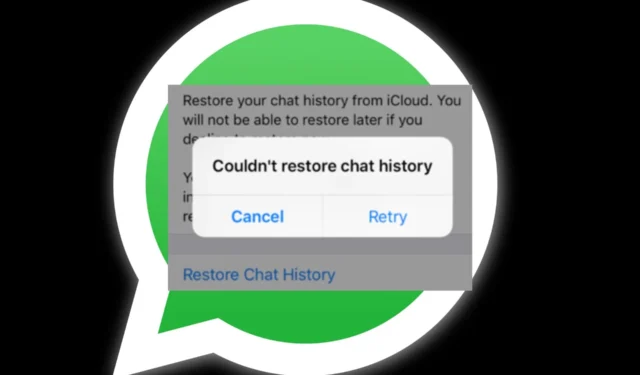
Je hebt net je telefoon veranderd en staat te popelen om je eerdere berichten op WhatsApp op te halen . Er is echter één probleem. Je krijgt een melding dat WhatsApp je chatgeschiedenis niet kan herstellen.
Wat kan er mis zijn gegaan? Het is tijd om op je stappen terug te keren en te kijken of er een kans is om deze berichten te herstellen, want laten we eerlijk zijn. Sommigen van hen zijn een kwestie van leven en dood, dus hier is wat te doen.
Waarom kan ik mijn WhatsApp-chatgeschiedenis niet herstellen?
Heb je problemen met het herstellen van je WhatsApp-chatgeschiedenis? Wat zou het probleem kunnen zijn? Hier zijn enkele mogelijke redenen:
- Niet-officiële versie – Als je de officiële WhatsApp-versie niet gebruikt, is de kans dat je je chatgeschiedenis krijgt erg klein. Gemodificeerde versies zoals GBWhatsApp hebben niet de mogelijkheid om een back-up van chats te maken.
- Je schijf is vol – Als de door jou gekozen back-uplocatie vol is , kan WhatsApp je chatgeschiedenis niet herstellen omdat er in de eerste plaats geen back-up van was gemaakt.
- Onstabiel internet – Als je internetverbinding steeds wegvalt tijdens het herstellen van je chatgeschiedenis, kan het hele proces mislukken.
- Chats niet gesynchroniseerd – Er is een grote kans dat u een back-up van uw chats hebt gemaakt, maar dat uw schijf ze niet heeft gesynchroniseerd . Daarom zal het niet werken als u ze probeert te herstellen.
- Verkeerde opslaglocatie – Met WhatsApp kun je op verschillende locaties een back-up van je gegevens maken. Misschien probeer je chats op te halen van een locatie waar je nooit een back-up van hebt gemaakt.
Hoe krijg ik mijn chatgeschiedenis terug op WhatsApp?
Enkele basiscontroles die moeten worden uitgevoerd, zijn onder meer:
- Als je een aangepaste WhatsApp-versie gebruikt, heb je waarschijnlijk geen chats om te herstellen.
- Controleer nogmaals uw telefoonnummer en zorg ervoor dat dit overeenkomt met het nummer dat u wilt herstellen van uw chatgeschiedenis.
- Zorg ervoor dat u bent ingelogd op uw schijf, of dit nu iCloud of Google Drive is.
- Controleer of u een back-up hebt gemaakt.
- Controleer uw internetverbinding en los eventuele problemen op waardoor u mogelijk geen stabiele verbinding tot stand kunt brengen.
- Schakel over naar een wifi-verbinding, omdat herstel via mobiele data soms traag kan zijn.
- Zorg ervoor dat je de nieuwste versie van WhatsApp gebruikt .
- Start je telefoon opnieuw op.
1. Maak wat opslagruimte vrij
Het herstellen van de chatgeschiedenis kan veel ruimte in beslag nemen, afhankelijk van de aard van uw chats. Als je veel video’s, afbeeldingen en spraakmemo’s hebt, heb je voldoende opslagruimte nodig voor al deze bestanden.
Afhankelijk van je telefoonmodel kun je onnodige bestanden wissen of apps verwijderen die je niet hebt gebruikt om opslagruimte vrij te maken.
Sommige telefoons hebben een intelligente tool die je laat weten wanneer je opslagruimte bijna vol is. Maak ook zeker de prullenbak leeg, zodat er geen dossierresten achterblijven.
2. Verwijder WhatsApp-cache
- Veeg naar beneden en klik op het pictogram Instellingen .
- Scroll naar beneden en selecteer Apps.
- Zoek de WhatsApp- app en tik erop.
- Tik op Opslag.
- Tik nu onderaan op de optie Cache wissen .
3. Controleer op firmware-updates voor de telefoon
- Voor deze stap gebruiken we het Samsung-model.
- Veeg naar beneden en klik op het pictogram Instellingen .
- Scroll naar beneden en selecteer Software-update.
- Tik op Downloaden en installeren .
- Uw telefoon controleert op updates en indien beschikbaar begint het downloaden.
4. Installeer WhatsApp opnieuw
- Zoek op je telefoon het WhatsApp-pictogram.
- Blijf erop tikken totdat een pop-upmenu verschijnt.
- Tik vanuit de opties op Verwijderen .
- Bevestig de verwijdering in de volgende prompt.
- Ga nu naar de Google Play Store, zoek naar WhatsApp en tik op Installeren.
5. Reset je telefoon
- Voor deze stap gebruiken we het Samsung-model.
- Veeg naar beneden en klik op het pictogram Instellingen .
- Scroll naar beneden en selecteer Algemeen beheer.
- Tik op Resetten .
- Selecteer Reset alle instellingen.
6. Gebruik een tool van derden
Als geen van deze methoden werkt, hebt u mogelijk een sterkere versterking nodig door een tool van derden te introduceren.
Er is veel software voor gegevensherstel beschikbaar voor Android-telefoons, u zult keuze te over hebben. iPhone-gebruikers blijven niet achter, want we hebben ook software voor gegevensherstel voor iOS .
Het goede aan het gebruik van hersteltools van derden is dat je WhatsApp-berichten zonder back-up kunt herstellen.
Als je het einde van dit artikel hebt bereikt, hopen we dat een van onze aanbevolen oplossingen je heeft geholpen je chatgeschiedenis op WhatsApp te herstellen.
Als u feedback wilt geven, kunt u hieronder een opmerking achterlaten.



Geef een reactie